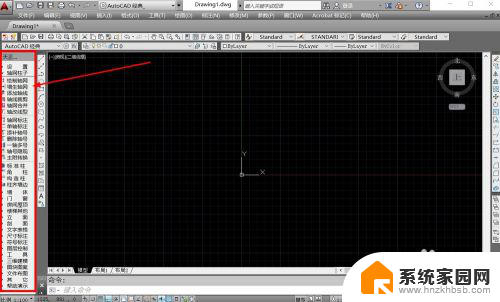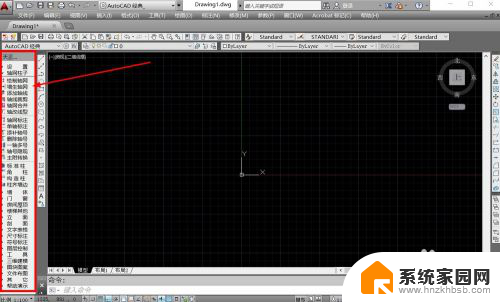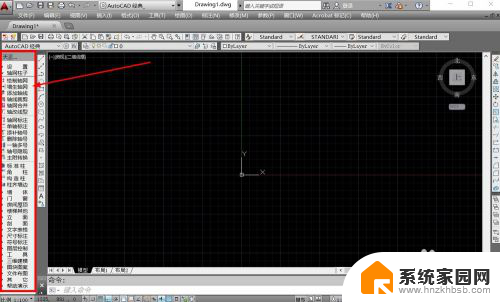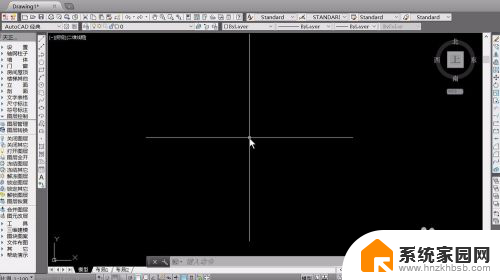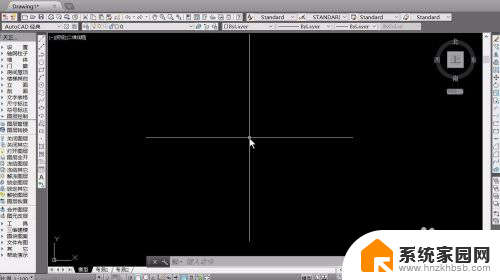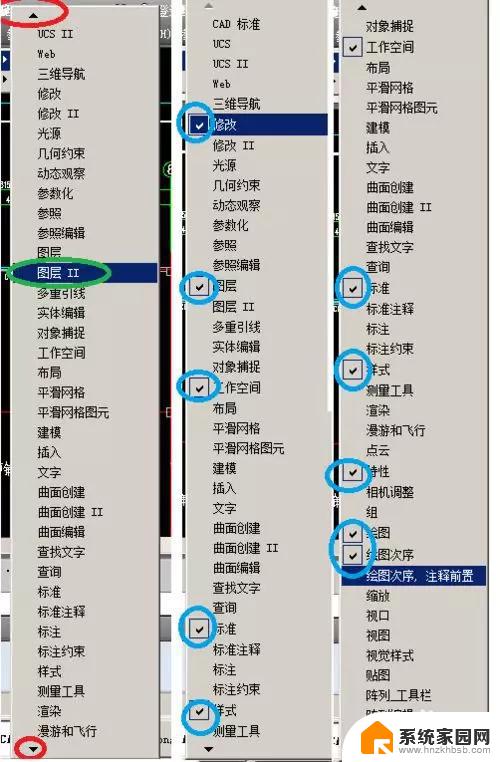天正建筑左边的工具栏不见了 天正CAD如何恢复左侧工具栏
更新时间:2023-12-09 08:53:34作者:jiang
天正CAD是一款非常常用的建筑设计软件,它的功能强大且易于操作,因此备受建筑师和设计师们的喜爱,在使用过程中,有时我们会遇到一些问题,比如天正建筑左边的工具栏不见了。这个问题可能会让人感到困扰,因为左侧工具栏是我们进行设计和编辑的重要工具之一。当遇到这个问题时,该如何恢复左侧工具栏呢?接下来我们将探讨一些可能的解决方法,帮助大家解决这个问题。
方法如下:
1.打开天正建筑软件
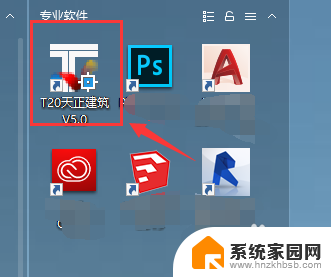
2.继续打开一份CAD文档
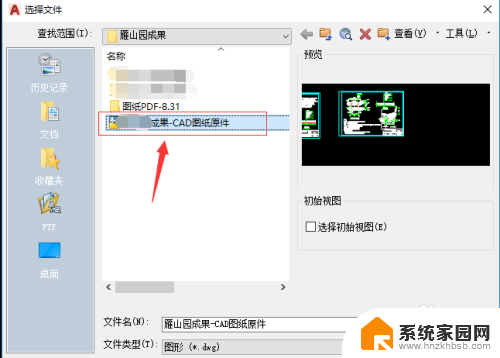
3.方法一——在命令栏输入命令:tmnload ,按回车键。左侧工具栏就显现出来了。
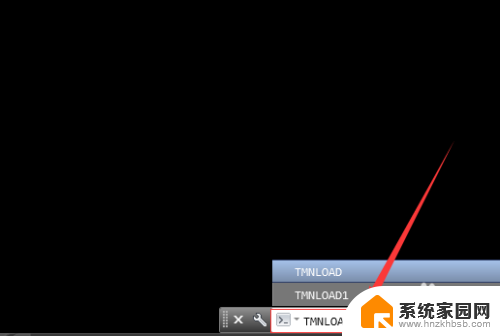
4.方法二——Ctrl加“+”符号可以恢复天正CAD左侧工具栏显示
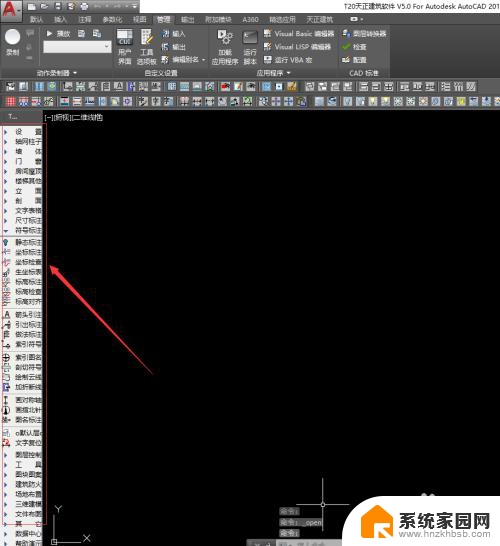
5.天正建筑还有很多快捷键或者热键,平时我们要多掌握。可以提高我们的制图效率
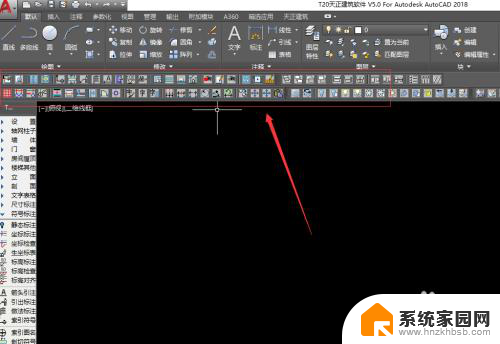
6.总结:
1.打开天正建筑软件
2.继续打开一份CAD文档
3.方法一——在命令栏输入命令:tmnload ,按回车键。
4.方法二——Ctrl加“+”符号
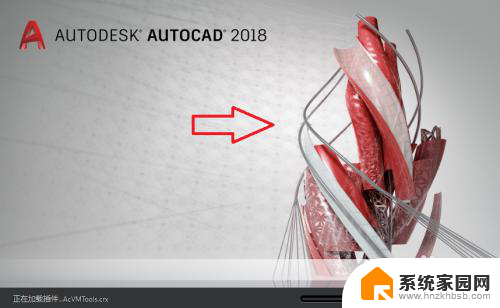
以上就是天正建筑左侧工具栏消失的全部内容,如果你也遇到了同样的情况,请按照以上方法处理,希望对大家有所帮助。